Întrebare
Problemă: Cum să remediați macOS Sierra blocat sau înghețat în timpul descărcării sau instalării?
Optez pentru actualizarea MacOS Sierra, dar nu o pot instala. Am instalat actualizarea prin magazinul de aplicații Mac, dar procesul de instalare se blochează. Apoi am eliminat actualizarea și am încercat să o instalez încă o dată, dar de data aceasta descărcarea a eșuat. Te rog spune-mi de ce? Există ceva ce aș putea face?
Răspuns rezolvat
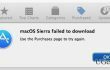
Actualizare MacOS Sierra a fost lansat pentru toți utilizatorii în septembrie 2016. Actualizarea vizează îmbunătățirea stabilității și performanței Mac. Actualizarea include diverse remedieri de erori, caracteristici integrare Siri, deblocare automată cu Apple Watch, nou optimizarea stocării, copierea/lipirea pe mai multe dispozitive, noua criptare a sistemului de fișiere și multe altele noi Caracteristici. Din păcate, dar nu toți utilizatorii de Mac se pot bucura de avantajele MacOS Sierra din cauza incapacității de a instala actualizarea. Chiar dacă este disponibil pe Mac App Store din septembrie, un număr considerabil de utilizatori Mac OS X încă se luptă să actualizeze el Capitan sau versiunile mai vechi de Mac OS la Sierra. Motivul este simplu -
Actualizarea MacOS Sierra se blochează sau se blochează la instalarea sau descărcarea acestuia. Potrivit experților, actualizarea se poate bloca din cauza software-ului antivirus, a unor erori interne de sistem, a fișierelor rămase sau a unor probleme similare, dar cauza exactă nu este complet clară. Cu toate acestea, experții Mac OS au oferit câteva sfaturi care vă pot ajuta să remediați actualizarea blocată pentru MacOS Sierra.Cum să remediați descărcarea blocată MacOS Sierra?
Pentru a repara sistemul deteriorat, trebuie să achiziționați versiunea licențiată a Macina de spalat rufe X9 Macina de spalat rufe X9.
Înainte de a începe descărcarea MacOS Sierra, este recomandabil să verificați dacă dispozitivul dvs. Mac îndeplinește cerințele noului sistem de operare. În plus, asigurați-vă că dispozitivul are cel puțin 2 GB memorie și 8,8 GB spațiu de stocare.
Având în vedere că actualizările sistemului de operare se pot bloca, este, de asemenea, recomandabil să creați copii de rezervă ale datelor dvs. personale, cum ar fi fotografii și documente. În timp ce în cazul pierderii datelor, puteți utiliza întotdeauna un instrument de recuperare a datelor, aceste programe uneori nu reușesc să restabilească toate fișierele pierdute. Apropo, ar trebui să creați și copii de siguranță ale datelor Mac folosind Time Machine, în cazul în care puteți reveni la data anterioară.
De îndată ce sunteți pregătit să instalați actualizarea, navigați la magazinul de aplicații Mac și găsiți descărcarea. Apasă pe Descarca butonul și așteptați finalizarea procesului. Apoi rulați fișierul de configurare. Dacă procesul se blochează, apăsați Comanda + L pentru a verifica cât timp a mai rămas până la finalizarea instalării. S-ar putea ca Command + L, dar nu vi s-a primit niciun rezultat, țineți apăsat butonul de pornire pentru a opri Mac-ul și apoi reporniți-l. Încercați să instalați din nou actualizarea și faceți clic din nou pe Command + L. Dacă procesul este blocat din nou, reporniți Mac-ul și țineți apăsat butonul Shift pentru a lansa în modul Safe. Dacă instalarea nu se finalizează, încercați să dezactivați antivirusul. Inca nici un progres? Atunci ar putea fi necesar să contactați asistența Apple...
Reparați automat erorile
Echipa ugetfix.com încearcă să facă tot posibilul pentru a ajuta utilizatorii să găsească cele mai bune soluții pentru eliminarea erorilor lor. Dacă nu doriți să vă luptați cu tehnicile de reparații manuale, vă rugăm să utilizați software-ul automat. Toate produsele recomandate au fost testate și aprobate de profesioniștii noștri. Instrumentele pe care le puteți utiliza pentru a remedia eroarea sunt enumerate mai jos:
Oferi
fa-o acum!
Descărcați FixFericire
Garanție
Dacă nu ați reușit să remediați eroarea de utilizare, contactați echipa noastră de asistență pentru ajutor. Vă rugăm să ne comunicați toate detaliile pe care credeți că ar trebui să le cunoaștem despre problema dvs.
Acest proces de reparare patentat folosește o bază de date de 25 de milioane de componente care pot înlocui orice fișier deteriorat sau lipsă de pe computerul utilizatorului.
Pentru a repara sistemul deteriorat, trebuie să achiziționați versiunea cu licență a instrumentului de eliminare a programelor malware.

Un VPN este crucial atunci când vine vorba de confidențialitatea utilizatorului. Trackerele online, cum ar fi cookie-urile, pot fi utilizate nu numai de platformele de socializare și alte site-uri web, ci și de furnizorul dvs. de servicii de internet și de guvern. Chiar dacă aplicați cele mai sigure setări prin intermediul browserului dvs. web, puteți fi urmărit prin intermediul aplicațiilor care sunt conectate la internet. În plus, browserele axate pe confidențialitate, cum ar fi Tor, nu sunt o alegere optimă din cauza vitezei de conectare reduse. Cea mai bună soluție pentru confidențialitatea ta este Acces privat la internet – fii anonim și sigur online.
Software-ul de recuperare a datelor este una dintre opțiunile care v-ar putea ajuta recuperați fișierele dvs. Odată ce ștergeți un fișier, acesta nu dispare în aer – rămâne în sistem atâta timp cât nu sunt scrise date noi deasupra acestuia. Data Recovery Pro este un software de recuperare care caută copii de lucru ale fișierelor șterse de pe hard disk. Prin utilizarea instrumentului, puteți preveni pierderea documentelor valoroase, a lucrărilor școlare, a fotografiilor personale și a altor fișiere esențiale.